iPhone travado na verificação de atualização do iOS 12? Aqui está uma solução rá
A tela do iPhone travou em Verificando Atualização? Este pode ser um grande problema ao atualizar seu software e vai deixar você louco para se livrar dele.
Dec 20, 2022 • Arquivado para: Reparação do Sistema • Soluções comprovadas
É sempre aconselhável manter o software do smartphone atualizado, não é? A Apple é muito eficiente no envio de atualizações periódicas ao seu iOS. A atualização mais recente que será lançada em alguns meses é o iOS 12. Todos estamos ansiosos para conhecer e experimentar.
Agora, os usuários do iPhone de longa data em algum momento devem ter enfrentado este problema específico do iOS (ou outros problemas do iOS 12) , que aparece ao atualizar o software: a tela fica travada na atualização de verificação do iPhone. A pior parte é que você não é capaz de usar o seu dispositivo ou navegar para outra tela.
Por isso, neste artigo de hoje, informaremos detalhadamente sobre o erro na verificação de atualização do iPhone e todas as maneiras possíveis de resolvê-lo de maneira eficaz. Sem mais demora, vamos seguir em frente para saber mais.
- Parte 1: O iPhone está realmente travado em “Verificando Atualização”?
- Parte 2: Corrigindo o erro na Verificação de Atualização usando o botão liga/desliga
- Parte 3: Forçando a reinicialização do iPhone para consertar o erro na verificação de atualização
- Parte 4: Atualizando o iOS com o iTunes para ignorar a verificação de atualização
- Parte 5: Corrigindo o erro na verificação de atualização sem perda de dados com dr.fone
Parte 1: O iPhone está realmente travado em “verificando atualização”?
Agora que estamos discutindo esse assunto, vamos começar nos certificando de que o seu iPhone está realmente travado ao verificar a mensagem de atualização.
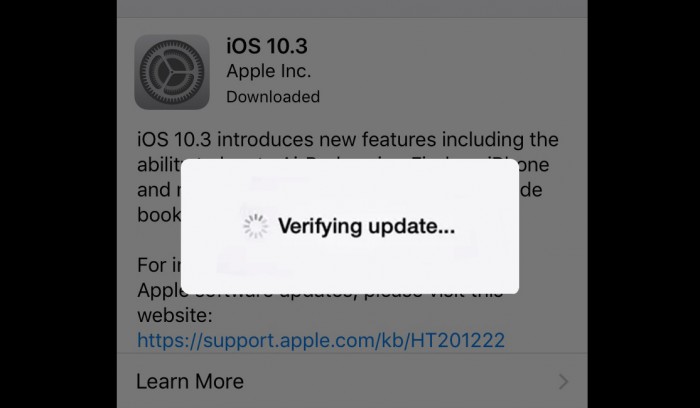
Bem, em primeiro lugar, precisamos lembrar que sempre que uma nova atualização é lançada, há milhões de usuários do iOS tentando instalá-la, e por isso os servidores da Apple ficam congestionados. Assim, o processo de instalação pode demorar alguns minutos, o que significa que a atualização de verificação do iPhone leva tempo, mas o iPhone não está travado.
Além disso, você deve observar que não há nada de estranho se o pop-up aparecer e levar alguns minutos para processar a solicitação.
Outro motivo para o iPhone demorar mais do que o esperado pode ser se a sua conexão Wi-Fi estiver instável. Neste caso, o seu dispositivo não está travado na Verificação de Atualização, mas está apenas esperando por sinais de internet mais fortes.
Finalmente, se o armazenamento do iPhone estiver muito cheio, a atualização de verificação do iPhone pode levar alguns minutos extras.
Portanto, é importante analisar o problema adequadamente e somente depois de ter estabelecido que o iPhone está realmente travado em Verificando Atualização, avançar para a solução do problema seguindo os métodos listados abaixo.
Parte 2: Corrigindo o erro na Verificação de Atualização usando o botão liga/desliga
O iPhone Verificando Atualização não é um erro incomum ou grave, portanto, vamos começar tentando o remédio mais fácil disponível.
Nota: Por favor, mantenha o iPhone carregado e conecte-o a uma rede Wi-Fi estável antes de adotar qualquer uma das técnicas listadas abaixo. O método discutido neste segmento pode parecer um remédio caseiro, mas vale a pena tentar porque resolveu o problema várias vezes.
Passo 1: Antes de tudo, pressione o botão liga/desliga para bloquear a tela do iPhone quando ele estiver preso na mensagem Verificação de atualização.
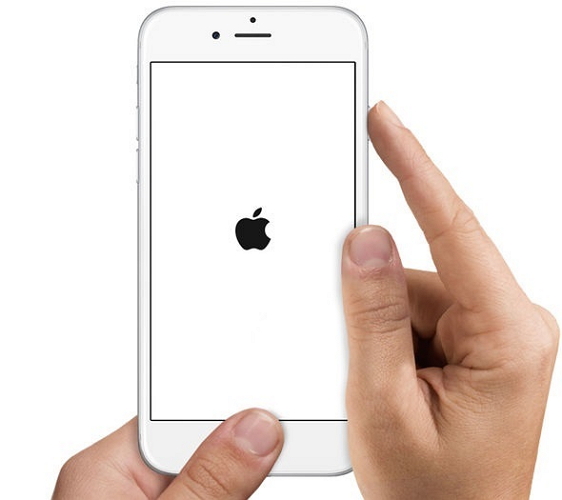
Passo 2: Agora, você precisa esperar por alguns minutos e desbloquear o iPhone. Uma vez desbloqueado, visite "Configurações" e aperte "Geral" para atualizar o software novamente.

Você pode repetir as etapas de 5 a 7 vezes até que o processo de atualização de verificação do iPhone seja concluído.
Parte 3: Forçando a reinicialização do iPhone para consertar o erro na verificação de atualização
Se o primeiro método não resolver o problema, você poderá tentar uma reinicialização forçada do iPhone. Esta é novamente uma solução fácil e não toma muito do seu tempo, mas resolve o problema na maioria das vezes.
Você pode consultar o artigo abaixo, que contém instruções detalhadas para forçar a reinicialização do iPhone.
Depois de concluir o processo de reinicialização forçada, você poderá atualizar o firmware novamente visitando "Geral" em "Configurações" e selecionando "atualização de software", como mostrado abaixo.
Esse método definitivamente ajudará você e o iPhone não ficará travado na mensagem “Verificando Atualização”.
Parte 4: Atualizando o iOS com o iTunes para ignorar a verificação de atualização
Além de baixar músicas, uma tarefa importante que pode ser executada usando o iTunes é que o software iOS pode ser atualizado via iTunes através do processo de verificação de atualização. Quer saber como? Simples, siga os passos abaixo:
Em primeiro lugar, baixe a versão atualizada do iTunes no seu computador pessoal.
Uma vez baixado, use um cabo USB para conectar o iPhone ao computador e espere o iTunes reconhecê-lo.
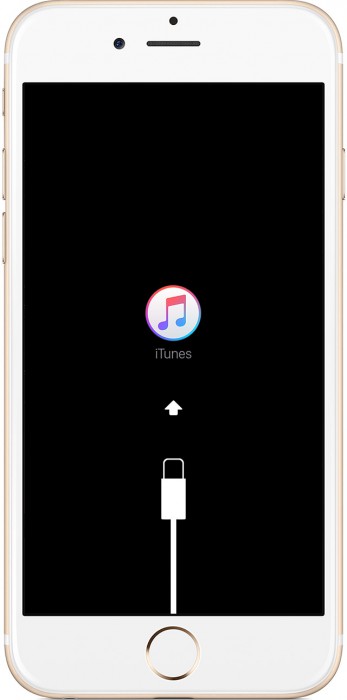
Agora você deve clicar em "Resumo" nas opções listadas na tela. Em seguida, selecione "verificar atualizações" como mostrado na imagem abaixo (Check for updates).

Assim que estiver pronto, você receberá a atualização disponível. Clique em "Update" para continuar.
Agora você terá que aguardar o processo de instalação e, por favor, lembre-se de não desconectar o iPhone antes que ele seja concluído.
Nota: Ao utilizar este método para atualizar o seu iOS, você poderá ignorar a mensagem Verificando Atualizações no iPhone.
Parte 5: Corrigindo o erro na verificação de atualização sem perda de dados com dr.fone
Outro, e eu garanto, o melhor método disponível para consertar um iPhone que está travado no problema de Verificação de Atualização é usar o dr.fone - Reparação. Você pode usar este kit de ferramentas para corrigir todos os tipos de erros do sistema iOS. O dr.fone também permite um serviço de teste gratuito para todos os usuários e promete uma reparação eficiente do sistema.

dr.fone - Reparação
Corrija erros do sistema do iPhone sem perda de dados.
- Seu iOS de volta ao normal, sem perda de dados.
- Corrige vários problemas do sistema iOS preso no modo de recuperação, logo da Apple branco, tela preta, looping ao iniciar, etc.
- Corrige outros erros do iPhone e erros do iTunes, como o erro 4013 iTunes, erro 14, erro 27 itunes,erro 9 iTunes e mais.
- Funciona para todos os modelos de iPhone, iPad e iPod touch.
-
Totalmente compatível com a versão mais recente do iOS.

Aqui estão os passos que precisam ser seguidos para usar o kit de ferramentas, por favor, os analise com cuidado para entender melhor o seu funcionamento:
Para começar, você deve baixar e iniciar o dr.fone em um computador e, em seguida, conectar o iPhone a ele via cabo USB. Agora clique em "Reparar" na tela principal do software para prosseguir.

O software irá agora identificar automaticamente o seu iPhone. Tudo que você precisa fazer é clicar em “Start” e ver o que acontece a seguir.
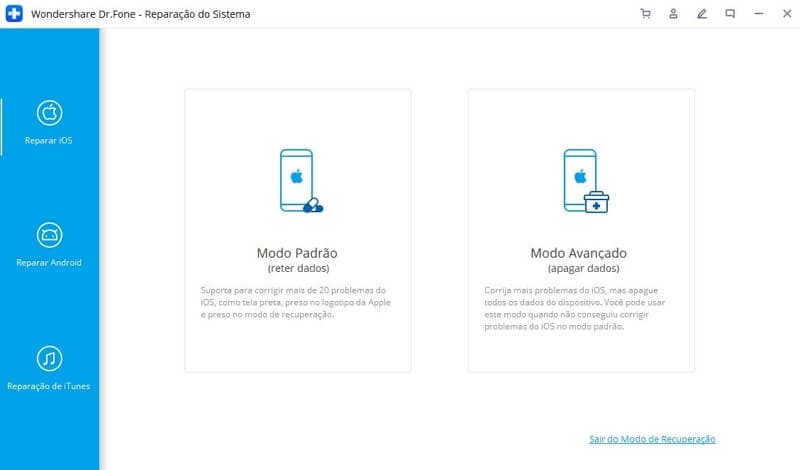
Agora é hora de você iniciar o iPhone no modo DFU. Consulte a imagem abaixo para saber como fazer isso.
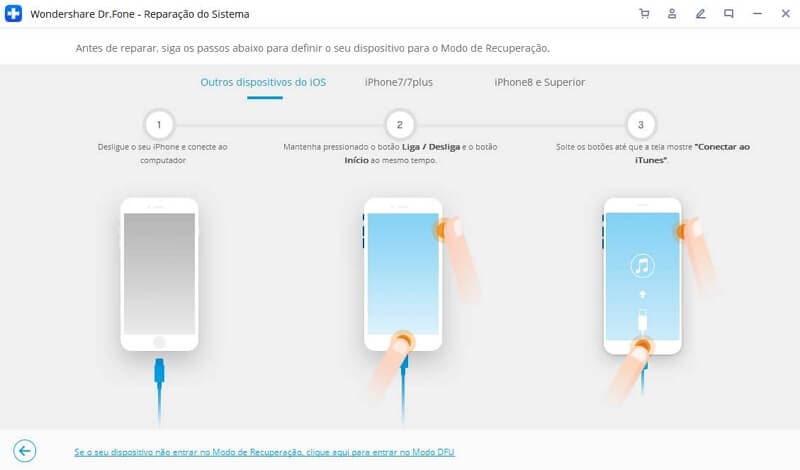
Esta etapa é muito importante, pois exige que você forneça os detalhes do firmware e do modelo do iPhone. Por favor, insira todos os detalhes com precisão para que o software execute sua função corretamente.
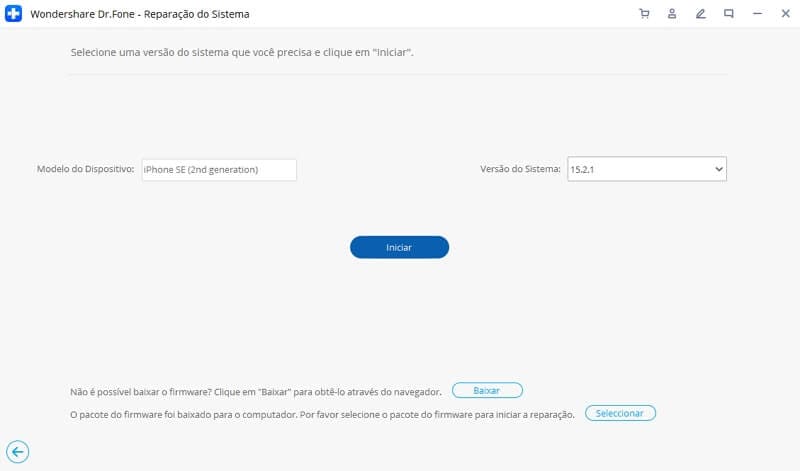
Assim que o software for capaz de detectar o iPhone, o processo de instalação do firmware será iniciado automaticamente, como mostra a imagem abaixo.
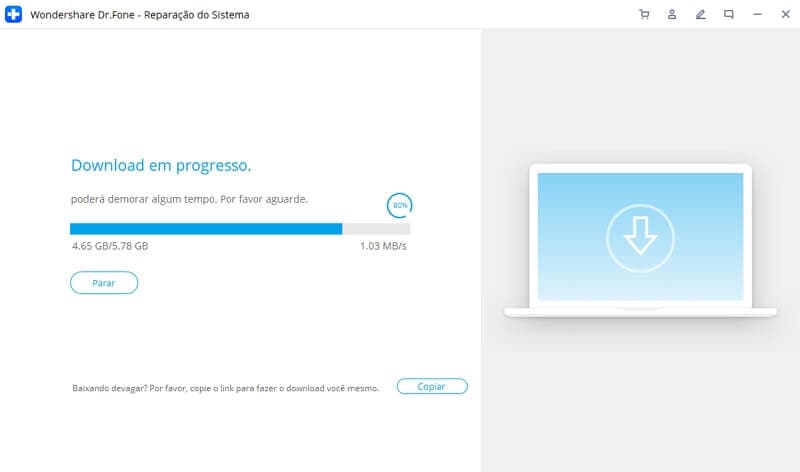
Deixe a instalação acontecer completamente, isso pode levar algum tempo. Por favor, seja paciente. Em seguida, o dr.fone iniciará suas operações imediatamente e começará a reparar seu telefone.
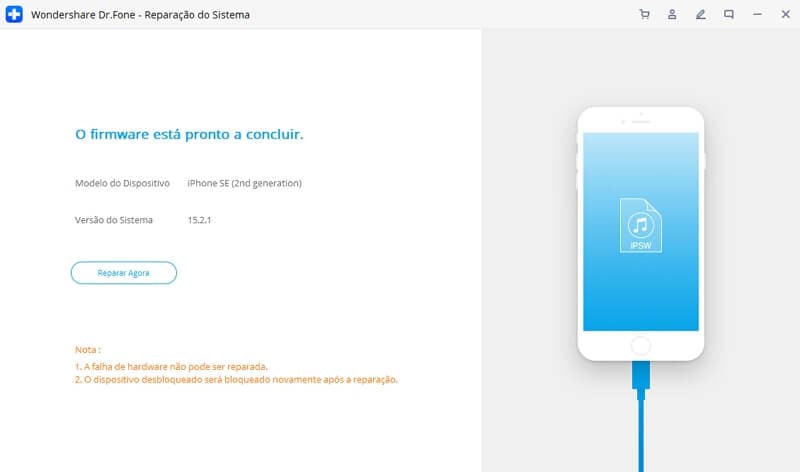
Nota: Caso o telefone se recuse a reiniciar após o processo acabar, clique em “Try Again” para prosseguir.
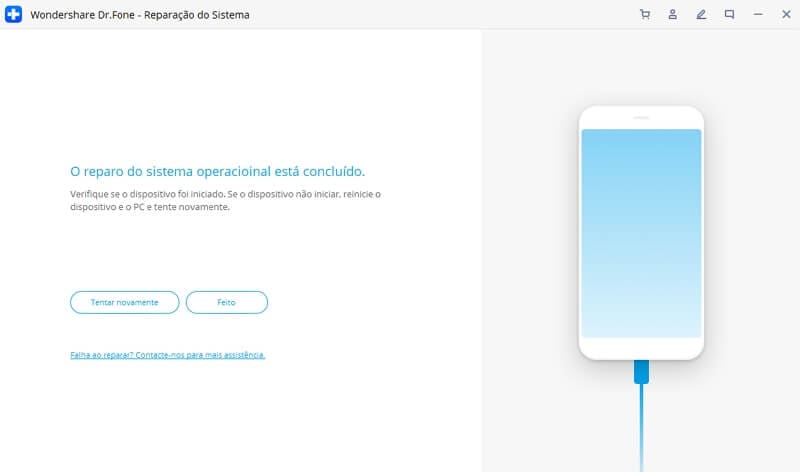
É isso! Fácil e simples.
A verificação de atualização do iPhone é uma etapa normal depois que a última versão do iOS (iOS 12) foi baixada. No entanto, se demorar muito ou o iPhone permanecer preso na mensagem “Verificando Atualização”, você poderá tentar qualquer uma das técnicas listadas acima. Recomendamos o kit de ferramentas dr.fone - O iOS System Recovery, é a melhor opção por sua eficácia. Esperamos que este artigo o ajude a resolver este problema incômodo de uma forma rápida e fácil.
Categorias
Artigos Recomendados
Reparação do Sistema
- 1 Reparar Sistema de iOS
- Recupere dados de iPhone quebrado
- Downgrade do iOS 14 para iOS 13
- Corrige erro 2005/2003 do iTunes
- Corrige iPhone erro de ativação
- iPhone não liga com iOS 14? Resolvido
- Desfaz atualização no iPhone/iPad?
- 2 Reparar Sistema de Android
- Como faz Root nos Dispositivos Motorola
- Duas Soluções para Fazer Root no Moto G
- Guia Completo do Odin Root
- Soluções Fáceis para Fazer Root no Sony
















Alexandre Garvalhoso
staff Editor